CAD看图软件中修改CAD图纸输出颜色的操作技巧,超实用! 点击:84 | 回复:0
发表于:2020-08-20 13:23:52
楼主
大家都知道浩辰CAD制图软件中可以直接将dwg及dxf格式的CAD图纸文件输出为jpg、png、bmp等图片格式,还可以设置输出图片的精度以及颜色。那么电脑中没有下载正版CAD制图软件的话,怎么用CAD看图软件来修改CAD图纸输出的颜色呢?接下来就以CAD看图软件浩辰CAD看图王为例给大家详细介绍一下吧!
浩辰CAD看图王中修改CAD图纸输出颜色:
第一步:在浩辰CAD看图王电脑版中打开需要输出为图片格式的CAD图纸文件,打开方式如下:
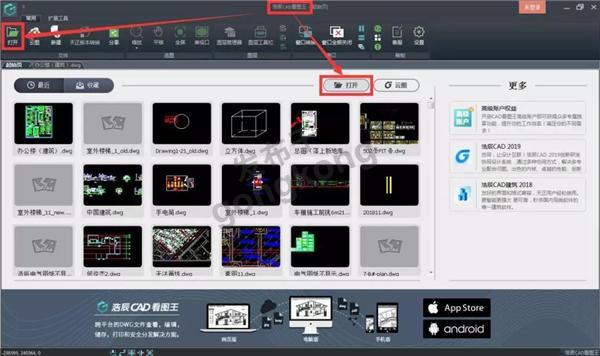
第二步:点击界面左上角的软件logo,在跳出来的下拉菜单中选择“图片输出”,如下图所示:

第三步:在软件界面中框选需要输出的图纸范围后按回车键确认。如下图所示:

第四步:在跳出的 “输出图片”对话框中,将输出图片的“颜色”设置为“黑白”。如下图所示:
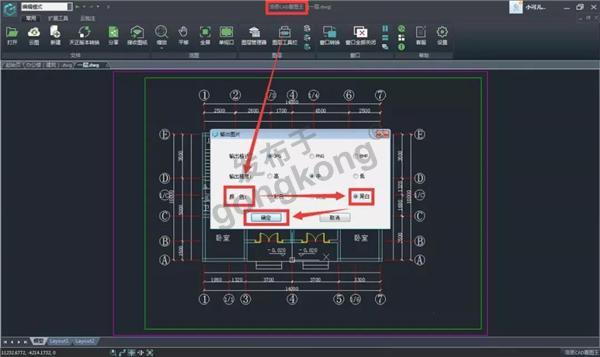
第五步:颜色选择好之后,点击确认,确定好输出图片的保存位置、名称以及格式即可。如下图所示:
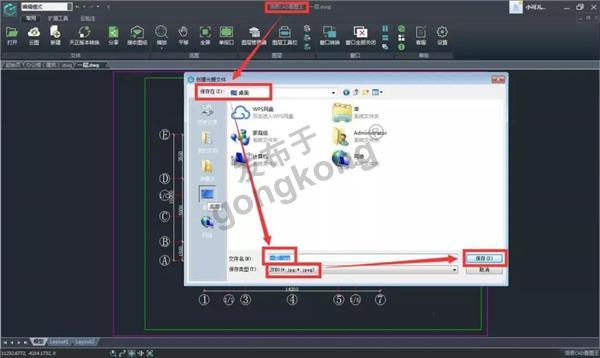
以上就是CAD看图软件浩辰CAD看图王电脑版中修改CAD图纸输出颜色的详细操作步骤,怎么样是不是很简单?有需要的小伙伴可以根据本篇CAD教程试着操作看看哦~
楼主最近还看过
热门招聘
相关主题
- 南京东岱PDM缝纫机行业solid...
 [486]
[486] - 基于WiFi定位的养老院人员定...
 [274]
[274] - CopytoCFCard的MRM文件,UPlo...
 [344]
[344] - 求助:s7-200upload
 [709]
[709] - 0402封装的ESD 有哪些?
 [407]
[407] - 制造行业SRM供应商管理系统发...
 [250]
[250] - 比利时CRM72地毯织机
 [1107]
[1107] - 农药化工企业数据挖掘系统的...
 [771]
[771] - Web/手机APP——实现仪器仪表的...
 [1435]
[1435] - 精准室内定位基站
 [689]
[689]

官方公众号

智造工程师
-

 客服
客服

-

 小程序
小程序

-

 公众号
公众号

















 工控网智造工程师好文精选
工控网智造工程师好文精选
